Hoe je een nummer offline beschikbaar kunt maken op je apparaten [2025]
Het zou een enorm gemak zijn om te weten hoe je een nummer offline beschikbaar kunt maken. Luisteren naar nummers waar je van houdt, want offline luisteren zou een van de geweldige dingen zijn voor muziekliefhebbers over de hele wereld.
Apple Music heeft tegenwoordig grote inspanningen geleverd om een van de beste online muziekplatforms te zijn. Het heeft veel goede functies waar je zeker dol op zou zijn. Een daarvan is de mogelijkheid om offline naar elk gewenst nummer te luisteren, aangezien je geabonneerd bent op de betaalde versie van de online muziek-app.
In dit artikel staan we op het punt de methoden te bespreken waarmee je Apple Music offline beschikbaar kunt maken. Er zijn veel dingen die je moet leren, waaronder de procedures die je moet uitvoeren en de tools die je kunt gebruiken om onbeperkt te kunnen genieten van het streamen van je favoriete nummers, zelfs als je offline bent.
Artikel Inhoud Deel 1. Hoe je een nummer offline beschikbaar kunt maken op iOS/AndroidDeel 2. Hoe je een nummer offline beschikbaar kunt maken op Windows/MacDeel 3. De beste manier om offline naar Apple Music te luisteren op elk apparaatDeel 4. Om het allemaal samen te vatten
Deel 1. Hoe je een nummer offline beschikbaar kunt maken op iOS/Android
Hoe maak je een nummer offline beschikbaar op iPhone, iPad of Android? Een van de dingen die u kunt doen om Apple Music offline beschikbaar te maken, is door ze allemaal te downloaden. Maar voordat u doorgaat met het downloaden van de genoemde nummers, moet u ervoor zorgen dat u de iCloud-muziekbibliotheek heeft ingeschakeld op de apparaten die u gaat gebruiken. Als u klaar bent, kunt u de stappen volgen die we hieronder hebben vermeld om de nummers van Apple Music op te slaan en ervan te genieten om ze offline te beluisteren.
Volg de stappen om Apple Music offline te maken op iPhone, Android en andere iOS-apparaten:
Stap 1. Start op uw Android- of iOS-apparaat de Apple Music-applicatie. Zoek vervolgens het album, de afspeellijst of het nummer dat u wilt opslaan of downloaden voor offline luisteren.
Stap 2. Je kunt verifiëren of het nummer dat je wilde toevoegen al eerder aan je bibliotheek is toegevoegd. Als dat niet het geval is, staat er een plusteken. Om het nummer toe te voegen, moet je op het plusteken klikken en doorgaan naar de volgende stap.
Stap 3. Zodra de nummers zijn toegevoegd, is het plusteken dat je eerder hebt gezien nu een wolkachtig icoon met een naar beneden pijl erop. Om offline van het nummer te kunnen luisteren, moet je op het cloudpictogram klikken en kijken of je nu offline naar het genoemde nummer kunt luisteren.
Stap 4. In de Muziek app, tik op Bibliotheek. Selecteer in het menu bovenaan Gedownloade muziek om toegang te krijgen tot al uw gedownloade nummers of albums.
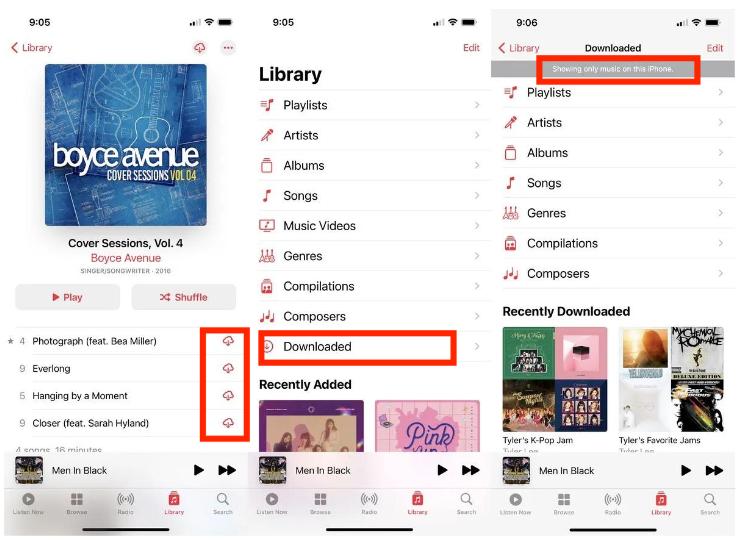
Deel 2. Hoe je een nummer offline beschikbaar kunt maken op Windows/Mac
We hebben geleerd hoe je Apple Music beschikbaar kunt maken op iPhone of Android. Laten we nu eens kijken hoe we een nummer offline beschikbaar kunnen maken op Windows of Mac.
Op Windows
Stap 1. Om te beginnen moet u de iTunes-app op uw Windows-computer starten en vervolgens gaan zoeken naar het album, de afspeellijst of de nummers die u wilt opslaan, zodat u er offline naar kunt luisteren.
Stap 2. Aan de rechterkant van de naam van het item dat je hebt gekozen, moet je op drukken Cloud icoon.
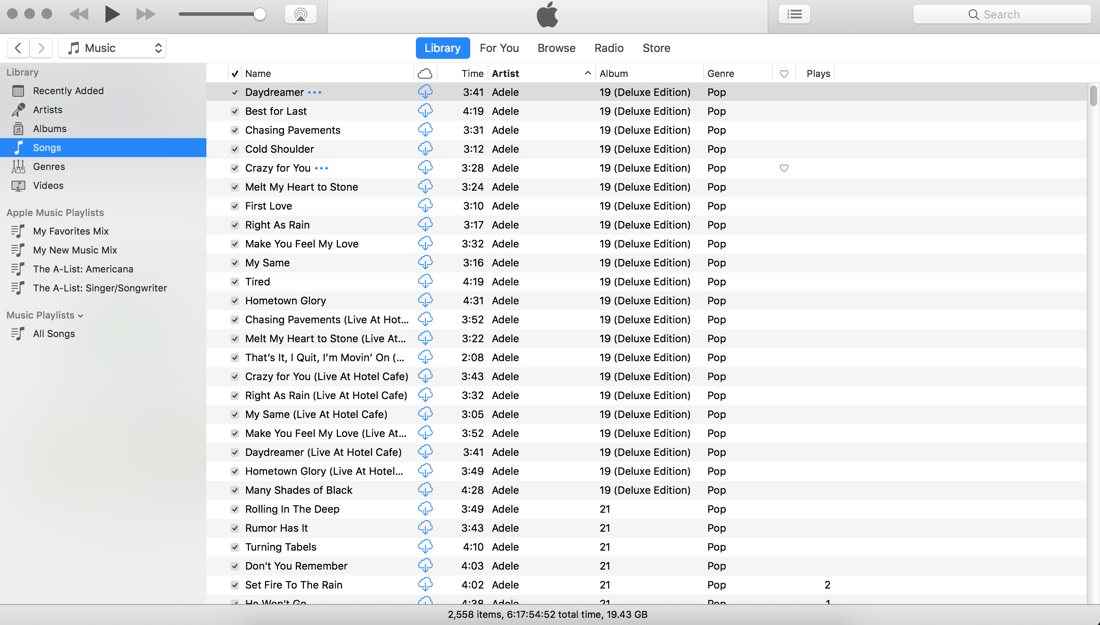
Je kunt de muziek zien die je hebt opgeslagen voor offline luisteren in je iTunes-app, door naar 'Weergeven' te gaan, dat je in de menubalk van iTunes ziet, en vervolgens op de optie te klikken die zegt: 'Alleen muziek offline beschikbaar'.
Op Mac
Stap 1. Open uw Apple Music-app op uw Mac. Ga naar je bibliotheek en ga vervolgens naar Nummer, Artiest of Album. Kies een nummer dat je leuk vindt en klik op de drie punten ernaast.
Stap 2. Wanneer het vervolgkeuzemenu verschijnt, klikt u op de Download keuze. Je nummer wordt onmiddellijk gedownload.
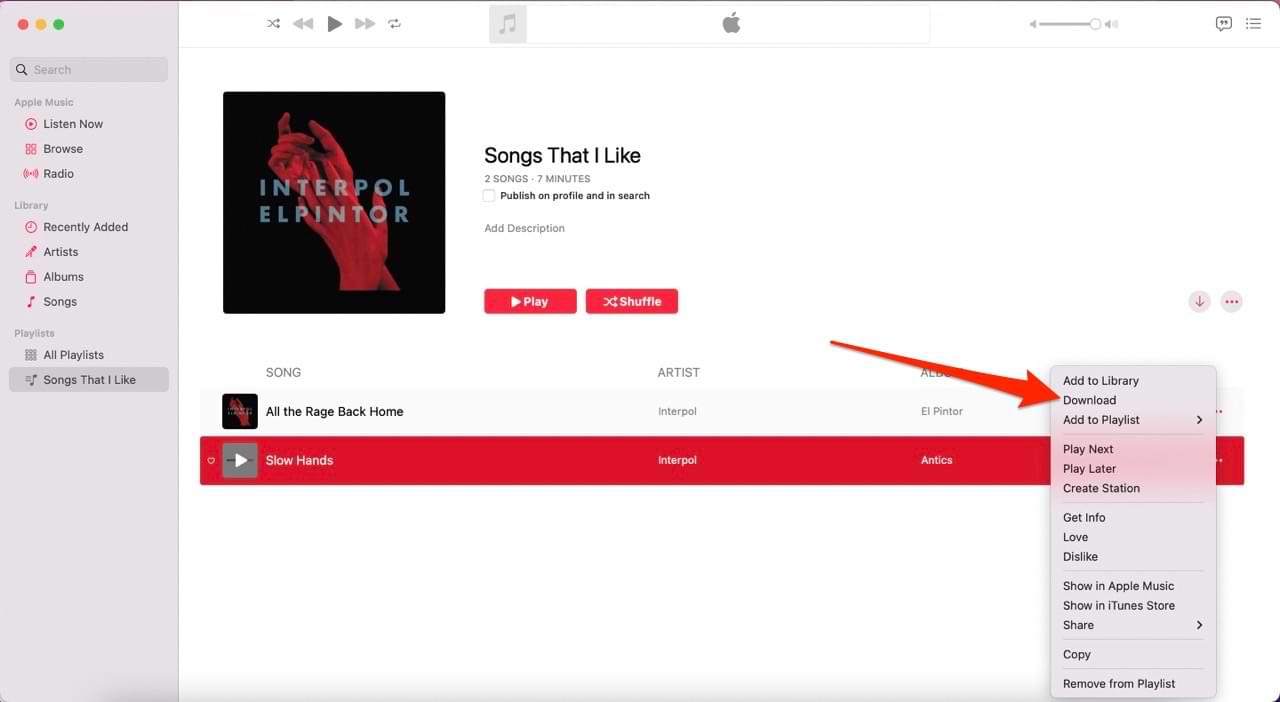
Stap 3. Na het downloaden zou je deze nummers of albums nu in je Bibliotheek gedownload.
Deel 3. De beste manier om offline naar Apple Music te luisteren op elk apparaat
Het lijkt erop dat we hebben kunnen achterhalen hoe we nummers offline beschikbaar kunnen maken met behulp van de methoden en stappen die we in de vorige delen van het artikel hadden. Hoewel alles echt nuttig kan zijn, kunnen de genoemde methoden niet worden gebruikt als u geen apparaat heeft dat door Apple is geautoriseerd.
Ja, het zou moeilijk zijn om toegang te krijgen tot nummers of nummers van Apple Music als u een niet-geautoriseerd apparaat gebruikt of als u geen betaalde abonnee van Apple Music bent. Ook als je alle nummers die je leuk vindt voor offline luisteren met succes hebt gedownload, om alle nummers te behouden, moet je je Apple Music-abonnement. Misschien is het de manier van Apple om al hun nummers te beschermen en situaties te vermijden waarin gebruikers alleen inloggen om veel nummers te downloaden om offline te luisteren, en als ze eenmaal hebben gekregen wat ze willen, hun abonnement onmiddellijk opzeggen en weg zijn.
Bovendien worden nummers of nummers van Apple Music gecodeerd met DRM, wat moeilijk zou zijn voor gebruikers die geen geautoriseerde apparaten gebruiken, aangezien ze ook niet betalen voor toegang tot nummers van het Apple Music-platform. Dit is de belangrijkste reden waarom muziekliefhebbers wilden ontdekken hoe ze nummers offline beschikbaar konden maken.
En in dit deel van het artikel zullen we een tool met u delen om dit mogelijk te maken zonder uw abonnement op de Apple Music-app te behouden. U kunt de tool gebruiken die de TunesFun Apple Music Converter.
Deze professionele tool kan je op zoveel manieren helpen, vooral de manier om te genieten van het luisteren naar Apple Music, zelfs als je offline bent of geen geautoriseerd apparaat hebt om te gebruiken. TunesFun Apple Music Converter is een betrouwbare tool die het luisteren naar muziek zeker de moeite waard maakt. Deze tool zit boordevol met de beste functies waar elke muziekliefhebber om kan vragen. Laten we eens kijken naar de lijst die we hieronder hebben.
- Verwijder de DRM-beveiliging van de Apple Music-nummers met behulp van de TunesFun Apple Music-converter. De tool kan u ook helpen uw muziekbestanden te converteren naar bestandsindelingen die flexibel en gemakkelijk te gebruiken zijn.
- Deze app heeft ook een functie waarmee gebruikers dat kunnen Apple Music-nummers converteren naar MP3, zijn de ondersteunde formaten FLAC, M4A, AAC, WAV en AC3.
- Bespaar tijd bij het converteren van uw bestanden, TunesFun Apple Music Converter kan uw bestanden veel sneller converteren dan standaardconverters op de markt.
- Bewaar de originele informatie van de tracks, zoals metadata en ID-tags na het conversieproces. Ook wordt gegarandeerd dat de honderd procent originele geluidskwaliteit van de muziekbestanden behouden blijft.
TunesFun Apple Music Converter is ook gemakkelijk te gebruiken en kan echt worden aanbevolen aan iemand die de tool net is gaan gebruiken. Klik op de onderstaande knop om het nu gratis te proberen!
Probeer het gratis Probeer het gratis
Hier volgen de stappen voor het gebruik van de tool, zodat deze methode kan worden gebruikt om nummers offline beschikbaar te maken.
Stap 1. Om te beginnen is het noodzakelijk om het TunesFun Apple Music Converter op uw pc. Nadat de tool is geïnstalleerd, kunt u beginnen de nummers of muziektracks toevoegen die je moest converteren. U kunt er zoveel kiezen als u wilt, zodat u veel tijd bespaart.

Stap 2. Start het kiezen van de formaten van de uitvoer dat u wilt, is er ook een kans dat u enkele parameters kunt wijzigen als u dat wilt. Maak vervolgens een map die de thuisbasis zal zijn van de bestanden nadat u ze allemaal hebt geconverteerd met behulp van de TunesFun Apple Music-converter.

Stap 3. Ten derde is de laatste stap die we moeten doen het raken van de Converteren tabblad en wacht tot het TunesFun Apple Music Converter heeft de conversie voltooid van alle bestanden die u hebt geselecteerd. De Digitale Rechten Beheer bescherming zal ook worden opgeheven naarmate de conversie aan de gang is.

Het proces van het converteren van uw bestanden moet binnen enkele minuten worden uitgevoerd. En binnen de kortste keren zou je altijd en overal kunnen genieten van alle nummers waar je van houdt, zonder dat je je ergens zorgen over hoeft te maken. Dus daar ben je, we hebben zojuist een van de beste methoden bedacht om nummers offline beschikbaar te maken, door het gebruik van de TunesFun Apple Music-converter.
Deel 4. Om het allemaal samen te vatten
Nu weet u waarschijnlijk hoe u een nummer offline beschikbaar kunt maken op uw apparaat. U kunt zich abonneren op het Apple Music Premium-abonnement om Apple Music te downloaden voor offline afspelen. Maar via deze manieren kun je alleen offline naar Apple Music luisteren met de Apple Music- of iTunes-app.
Als je Apple Music offline beschikbaar wilt maken op elk apparaat, kun je TunsFun Apple Music Converter gebruiken om Apple Music te downloaden en naar MP3 te converteren. Vervolgens kunt u MP3 Apple Music-bestanden overbrengen naar elk gewenst apparaat. Dat betekent dat het luisteren naar de door u gewenste muzieksoorten alleen maar eenvoudiger en beter zal zijn. We hopen dat je veel dingen en manieren hebt geleerd om je luisterervaring altijd te maximaliseren.
laat een reactie achter